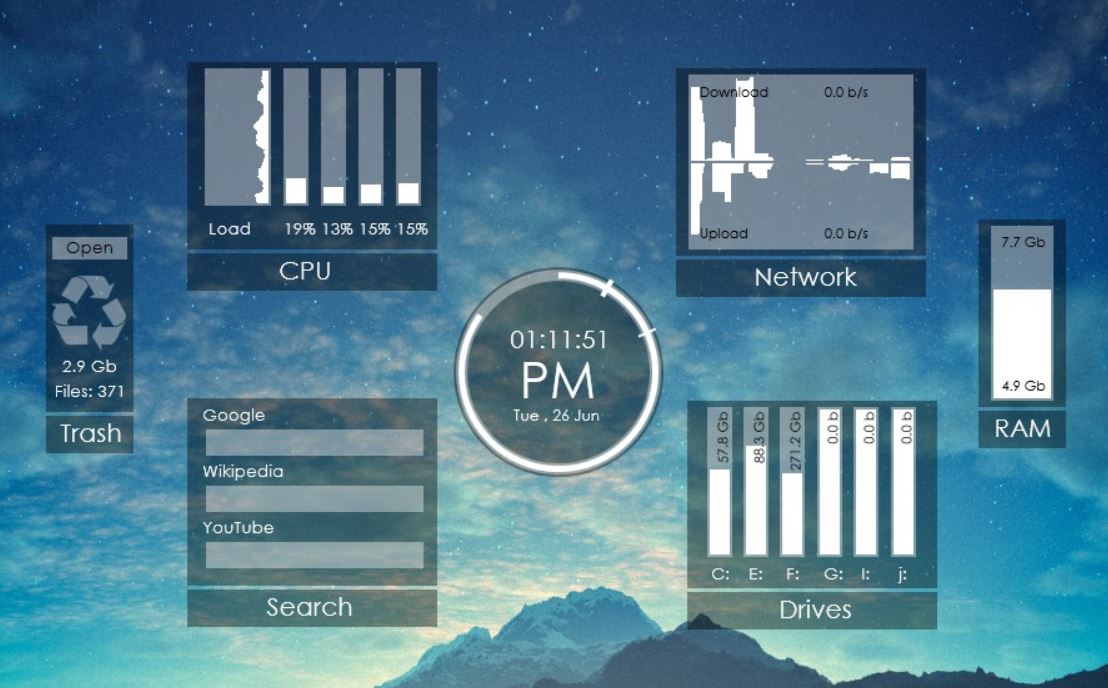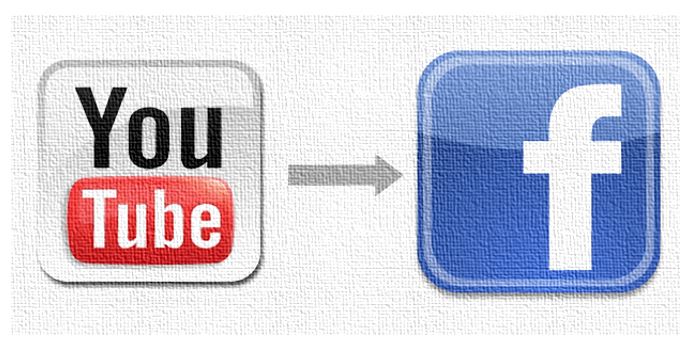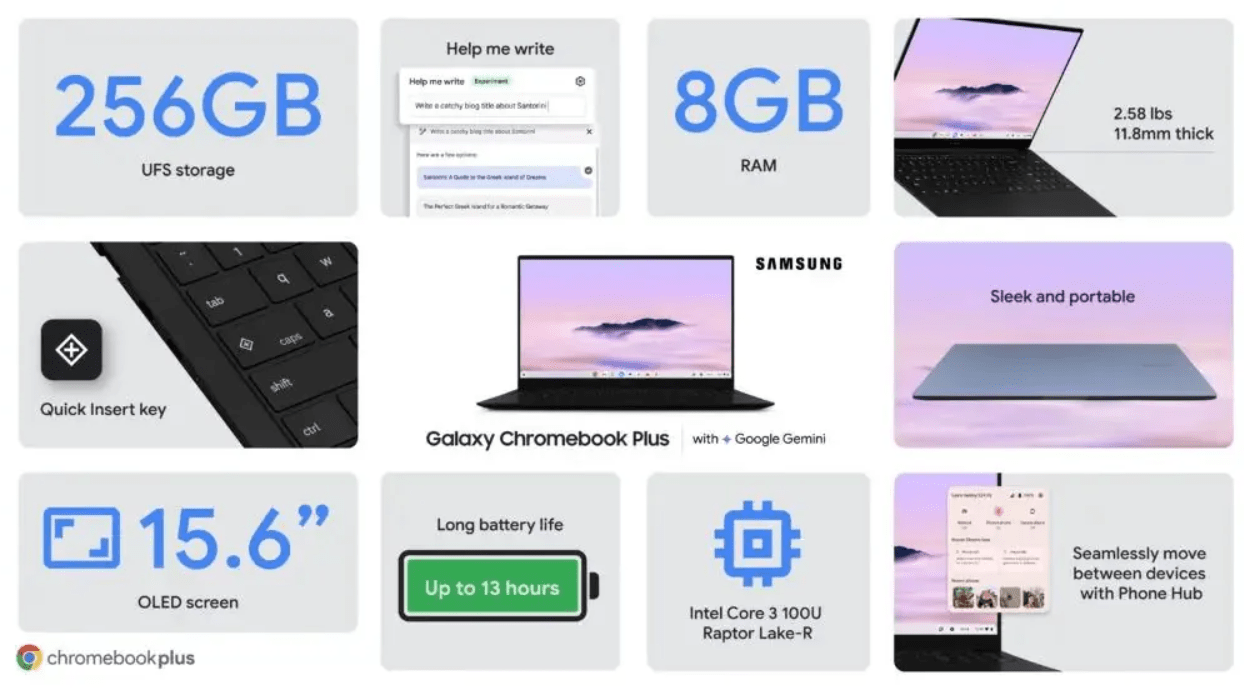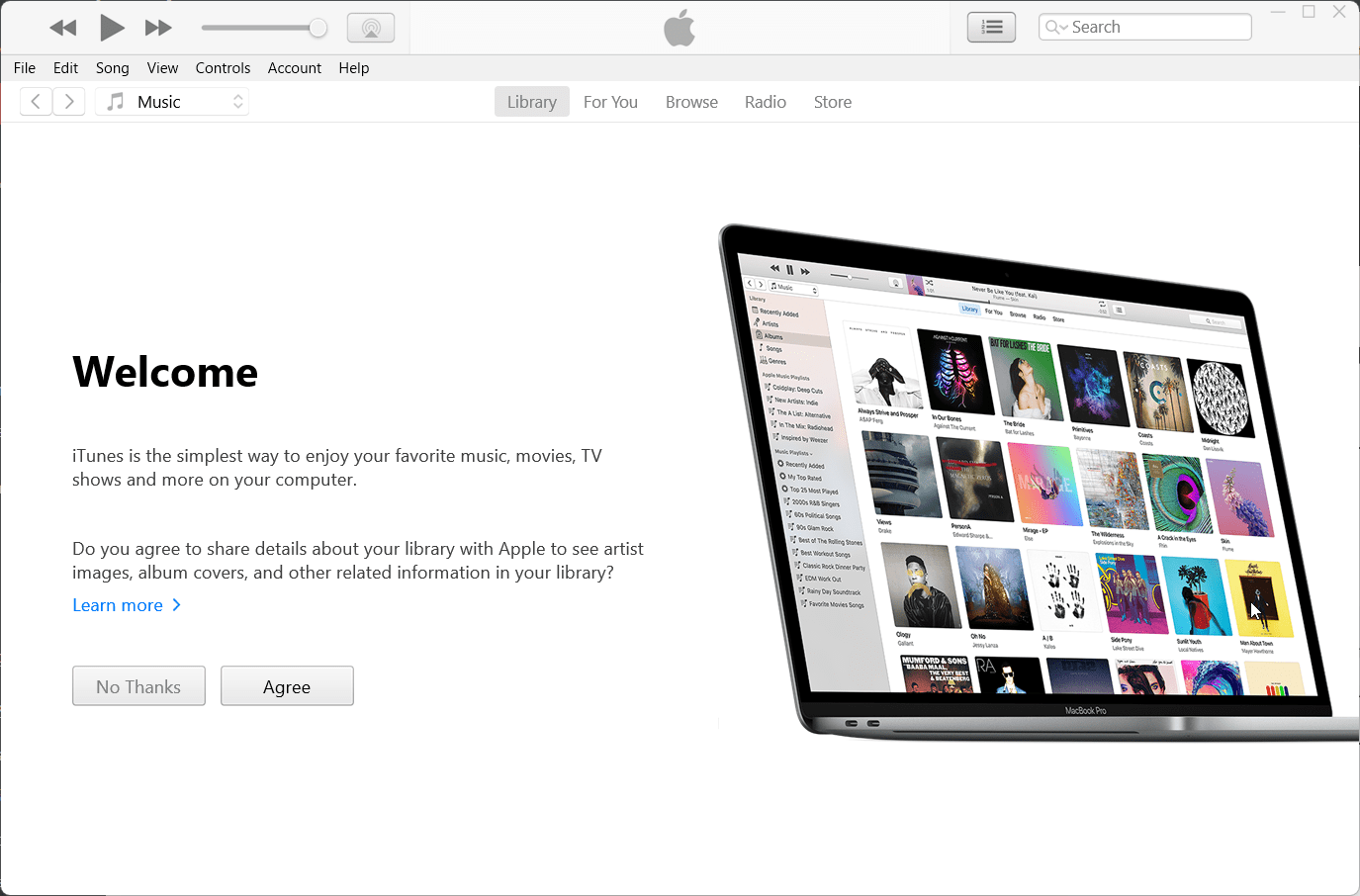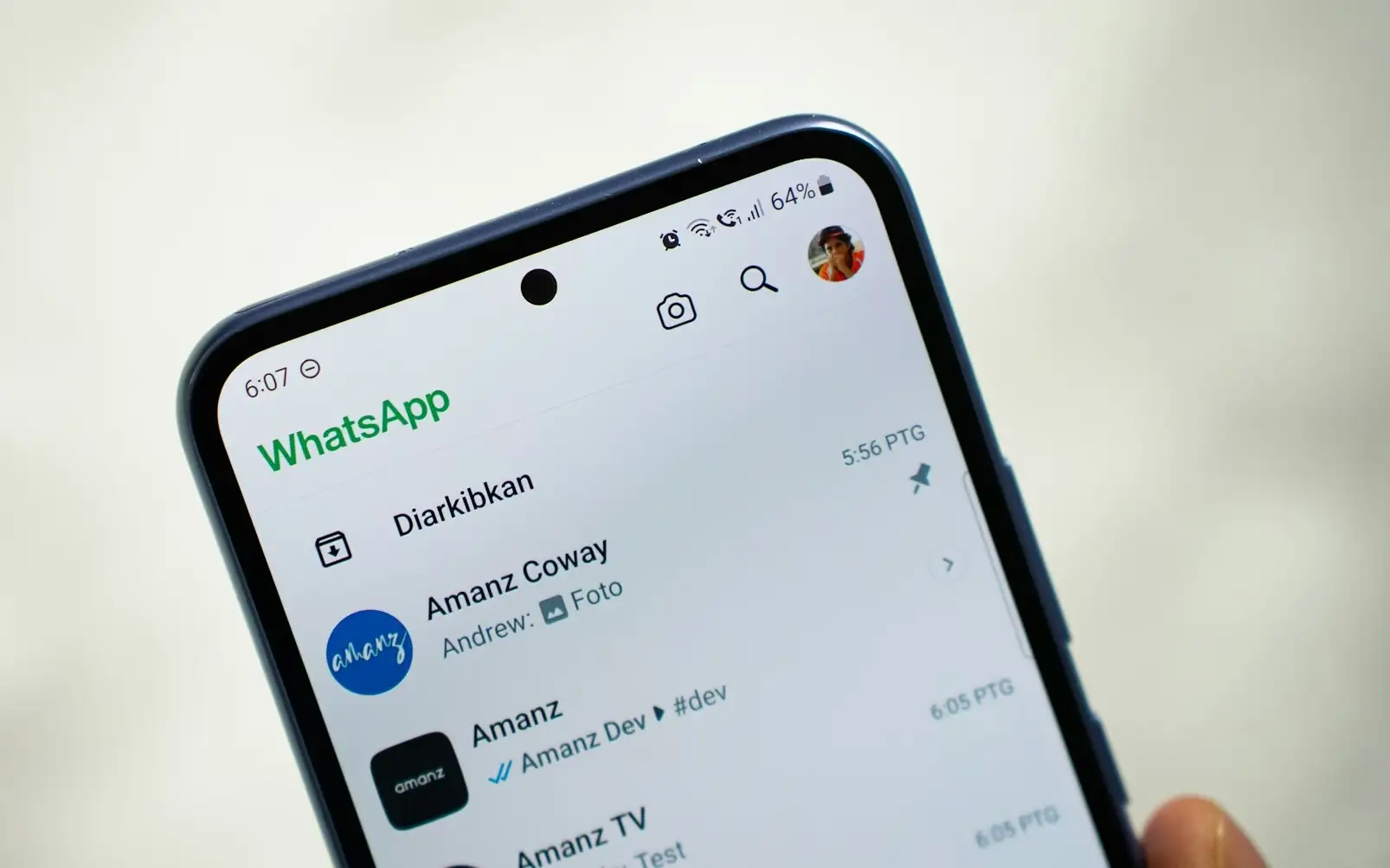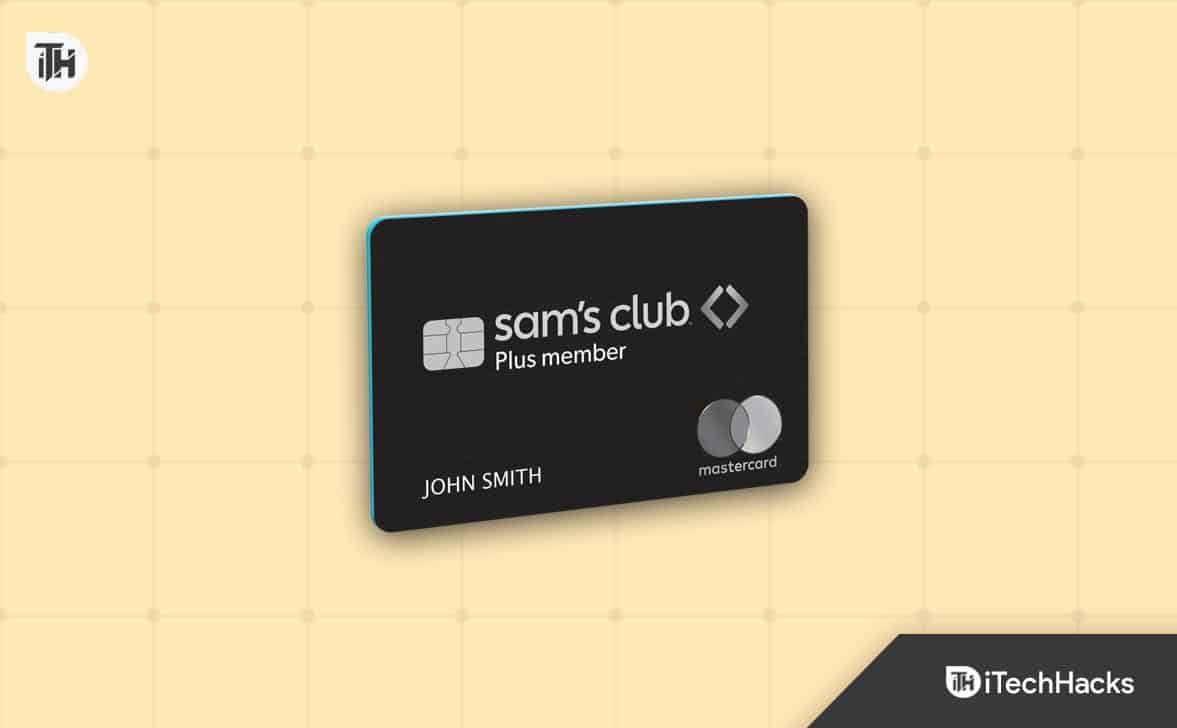We komen allemaal vaak vrij vaak PDF-bestanden met meerdere pagina's tegen en het is mogelijk dat we het volledige PDF-bestand in één keer niet kunnen voltooien. In die situatie moeten we het PDF -bestand blijven lezen waar we zijn gebleven, en het is ook mogelijk om het PDF -bestand precies te openen waar we zijn gebleven, in de meeste moderne PDF -lezers. Over PDF -lezers gesproken, Adobe Acrobat Reader is voor de meeste gebruikers de PDF -lezer, en het biedt ongetwijfeld een rijke set functies, als het gaat om het lezen van PDF -bestanden. U kunt ook de premium -functies krijgen, als u dat nodig hebt, om welke reden dan ook.
In Adobe Acrobat Reader is er ook de optie om PDF -bestanden te lezen van precies waar u was gebleven. De optie om PDF -bestanden te lezen waar u bent gebleven, is standaard niet beschikbaar en u moet een instelling wijzigen om deze te laten werken. Als u Foxit PDF -lezer gebruikt, wat mijn favoriete PDF -lezer is, is de optie standaard ingeschakeld en hoeft u geen enkele instelling te wijzigen. Maar u hoeft niet over te schakelen van Foxit PDF -lezer naar Adobe Acrobat PDF -lezer, alleen omdat de functie niet standaard is ingeschakeld. Ik zal het hebben over, hoe u de optie kunt inschakelen om PDF -bestanden te lezen waar u was gebleven, op Adobe Acrobat PDF -lezer.
Dus, zonder verdere vertraging, laten we beginnen met, hoe u de optie kunt inschakelen om PDF -bestanden te lezen waar u was gebleven, op Adobe Acrobat Reader.
Adobe Acrobat Reader configureren om te beginnen met het lezen van PDF -bestanden waar het over was
Stap 1:Open Adobe Acrobat Reader op uw computer of u kunt alternatief elk document openen op uw Adobe Acrobat -lezer. Klik nu op'Bewerking'en klik vervolgens op'Voorkeuren'.
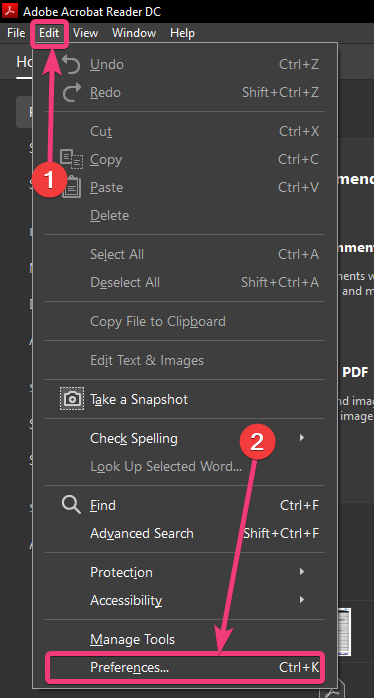
Nadat je geopend bent'Voorkeuren', klik op'Documenten'onder'Categorieën: '. Nu, inschakelen 'Herstel de laatste weergave -instellingen bij het heropenen van documenten', en klik op'OK'door een beetje naar beneden te scrollen. Als u echter een scherm heeft met een betere resolutie, de'OK'Knop kan op hetzelfde scherm staan, zonder te scrollen.
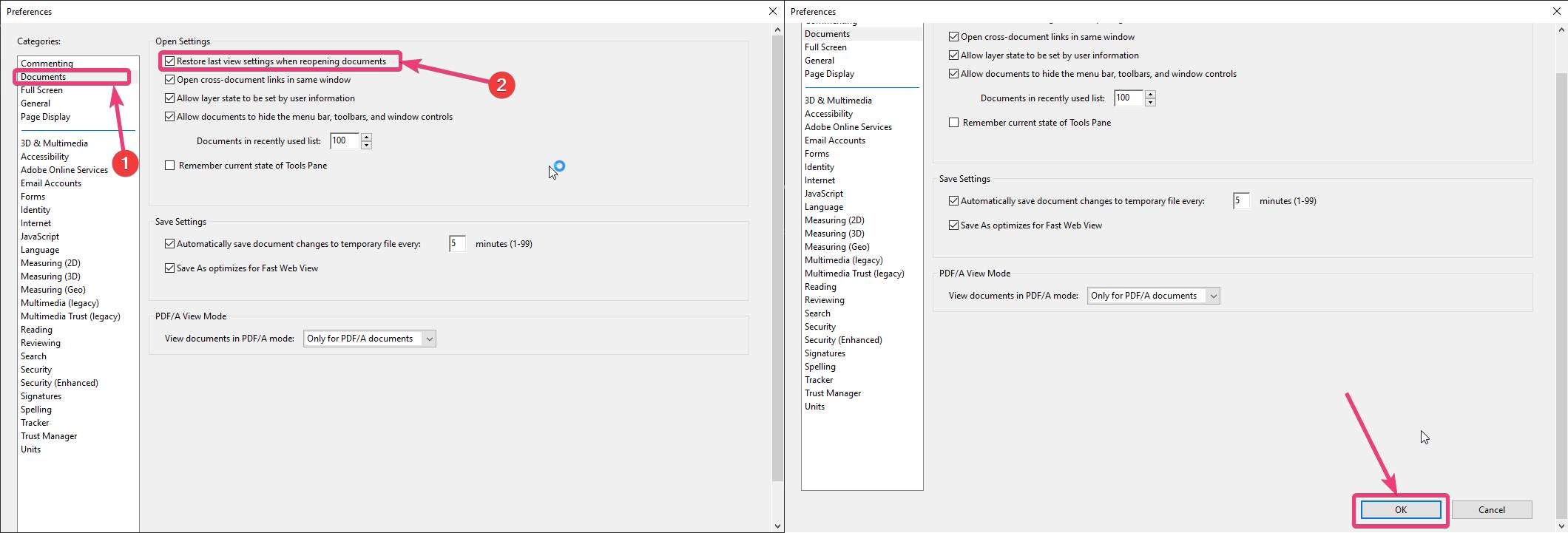
Nu, elke keer dat u probeert een PDF -bestand te openen, kunt u het precies openen waar u bent gebleven op Adobe Acrobat Reader. Als u echter een andere PDF -lezer tussendoor gebruikt, en u gaat opnieuw door met hetzelfde document, die niet wordt gevolgd door Adobe Acrobat Reader. Adobe Acrobat Reader start, precies waar u bent gebleven in het programma. Dit wordt geen groot probleem voor gebruikers, omdat de meeste gebruikers zich aan slechts één enkele PDF -lezer houden. De mogelijkheid om documenten te lezen waar u was gebleven, kan nuttig zijn bij het lezen van grote documenten, of zelfs e -boeken en andere soortgelijke soorten inhoud.
Dus dat ging allemaal over, hoe u PDF -bestanden precies kunt lezen waar u was gebleven, op Adobe Acrobat Reader. Heeft u vragen in gedachten of heeft u problemen ondervonden? Voel je vrij om op hetzelfde hieronder te reageren.